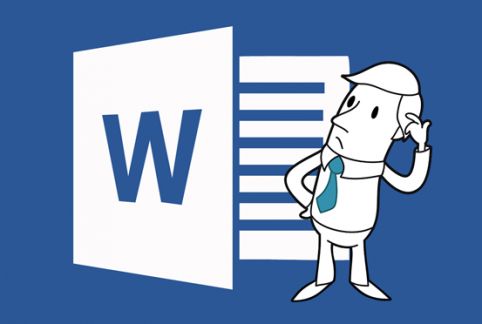Bài 28: Hướng dẫn khai thác và kết hợp hiệu ứng
Khóa học Microsoft Office Powerpoint 2010





TÓM TẮT BÀI HỌC
Chúng ta cần tạo ra những kịch bản để từ đó ấn định những hiệu ứng hoạt cảnh cho phù hợp với nội dung. Việc kết hợp các hiệu ứng lại với nhau có thể được áp dụng trong việc tạo các hình họa hoạt hình. Khi tạo một hiệu ứng hình tròn đồng tâm chẳng hạn, bạn cần phải nắm được thao tác vẽ nhiều hình tròn giống nhau, kỹ thuật sắp xếp những hình tròn này chồng lên nhau để cho ra sản phẩm như ý muốn. Thậm chí nếu chúng ta sáng tạo một chút thì có thể tạo ra một hình động có mũi tên bay xuyên vào đồng tâm.
- Start: Xác định trình tự xuất hiện các hiệu ứng
- Duration: Thời gian xuất hiện
- Delay: Thời gian trình chiếu
BÀI HỌC CÙNG CHƯƠNG
Chương 6: Làm việc với các đối tượng Multimedia
GIẢNG VIÊN
Giảng viên Nguyễn Xuân Dzu với hơn 20 kinh nghiệm giảng dạy các bộ môn về CNTT như: Phần cứng – Phần mềm, mạng máy tính, đồ hoạ, Tin học văn phòng, Multimedia, MacOS/OSx, iOS. Ngoài ra thầy còn đảm trách các bộ môn chuyên ngành như: Quản trị hệ thống mạng Windows – Linux – Novell Netware – DSM,...Thầy từng tham gia những dự án về CNTT lớn cho các tỉnh Bình Phước, Bình Dương, Đồng Nai, thực hiện công tác đào tạo cho các CBNV. Với phong cách truyền đạt kiến thức vui vẻ, độc đáo đề cao tính hiệu quả giúp người học thoải mái, dễ nhớ bài.